Neste tópico vamos detalhar um pouco mais sobre o menu de ações no Mapa Discover.
Vamos mostrar abaixo cada funcionalidade do menu lateral.
Quando definido a estrutura, você verá o mapa no lado esquerdo no menu deste mapa. Você poderá definir:
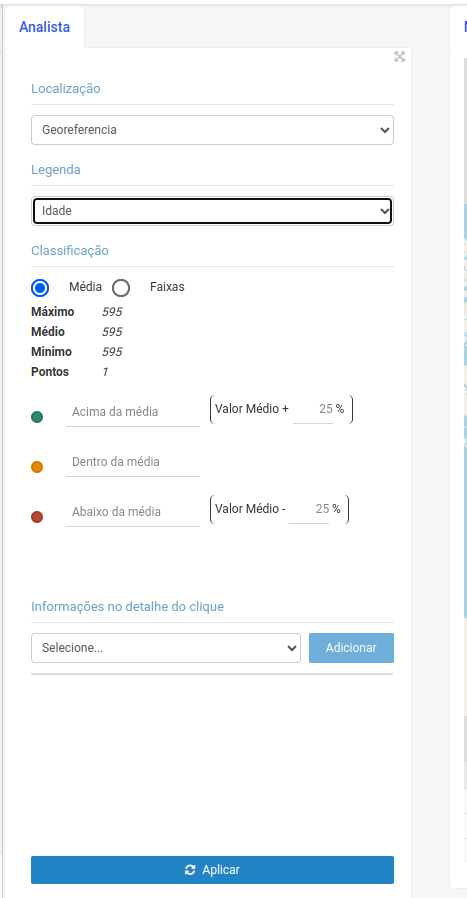
- Localização: definição de georreferência;
- Legenda: definição dos pontos apresentados no mapa, abaixo onde você pode marcar qual deseja visualizar;
- Classificação: definição que depende do tipo de informação escolhida na legenda (Medidas, Regular, Tempo);
- Medidas: vai apresentar na classificação Média e Faixas;
- Média: define a legenda escolhida sendo no caso as Medidas, colocando os percentuais sobre as metas. No mapa serão exibidos cores de acordo com a meta atingida;
- Faixas: define as regras de um ponto, informando a cor, descrição de apresentação na legenda abaixo do mapa, operador lógico e valor sobre ele para validar o ponto de exibição ou não.
- Regular: é a apresentação de todas as informações contidas;
- Tempo: exibe as informações sobre os anos apresentados.
- Informações no detalhe do clique: ao adicionar um campo, você verá em cada ponto ao passar o mouse.
Na parte superior do mapa existe um menu de botões:
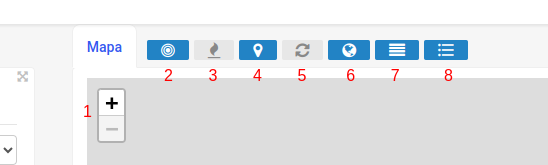
- Define a proximidade que vai manter fixa no mapa;
- Habilita / Desabilita os marcadores de localização no mapa. Quando habilitado, define a exibição dos marcadores de localização no mapa como padrão;
- Define e habilita o calor ao mapa, quando for clicado vai exibir um painel configurando os atributos para a exibição do mapa de calor;
- Define os marcadores habilitados / desabilitados por padrão;
- Define se deseja que o Mapa Discover atualize automaticamente, conforme cada ajuste feito executado no menu do mapa ou se deseja aplicar as mudanças no mapa após ter definido tudo. Por padrão ele já fica ativado, caso queira desativar terá que clicar no botão “aplicar” no menu do mapa que fica na parte inferior;
- Ajusta as georreferências contidas na estrutura escolhida do mapa, caso necessite;
- Mostra o MDX do mapa.
- Habilita / desabilita legenda no mapa.
Abaixo vamos mostrar a parte de estrutura e criação de mapa Discover para que entenda o processo ao todo.

